Содержание
Какое-либо приложение внезапно исчезло с вашего смарт-телевизора Samsung? Или вы не можете найти App Store на своем телевизоре? Вы прибыли в нужное место. В этом посте мы поможем вам вернуть приложения на телевизор Samsung. Давайте рассмотрим различные способы исправить отсутствие приложения или App Store на Samsung Smart TV.
1. Перезагрузить телевизор
Первое, что вам нужно сделать, если приложение или App Store исчезли с вашего Samsung Smart TV, — это перезапустить его. Иногда из-за незначительной ошибки приложение может исчезнуть с вашего телевизора, и простой перезапуск вернет его обратно.
Поэтому отключите телевизор от сети на несколько секунд, а затем снова подключите его, чтобы перезагрузить его. Либо удерживайте кнопку питания на пульте телевизора, пока он не перезагрузится.

Совет : знайте, как управлять телевизором Samsung без пульта .
2. Добавить приложение на главный экран
Если вы не можете найти любимое приложение на главном экране телевизора Samsung, не волнуйтесь. Возможно, оно было удалено с главного экрана. Вы можете легко добавить его обратно, как показано ниже:
1. На главном экране телевизора Samsung перейдите в раздел Приложения. Нажмите кнопку Выбрать на пульте дистанционного управления, чтобы открыть App Store.
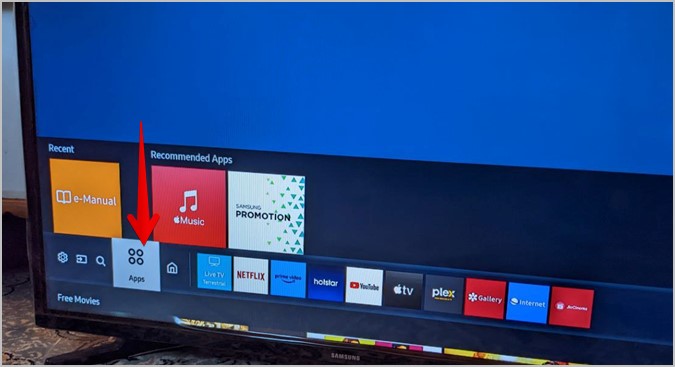
2. Выберите значок Настройки в правом верхнем углу.

3. Здесь вы найдете все приложения, установленные на вашем телевизоре Samsung. Перейдите к приложению, которое вы хотите разместить на главном экране.
4. Прокрутите вниз список параметров под приложением и выберите Добавить на главную.
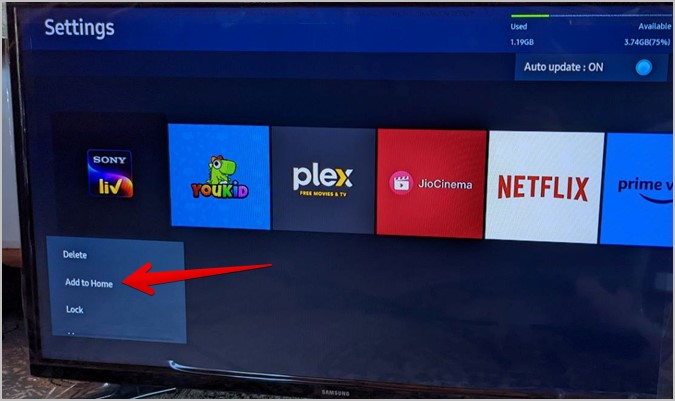
5. С помощью кнопок навигации влево и вправо выберите место, где вы хотите разместить приложение на главном экране. Нажмите кнопку Выбрать на пульте дистанционного управления для подтверждения.
Совет. Узнайте, как решить исправить приложения не будут устанавливаться на Samsung Smart TV проблему.
3. Проверьте неподдерживаемые приложения
Если у вас старый смарт-телевизор Samsung, есть вероятность, что Samsung больше не поддерживает определенное приложение, и поэтому оно исчезло с вашего телевизора. Чтобы просмотреть поддерживаемые устройства, необходимо посетить официальную страницу приложения.
4. Переустановите приложение
Возможно, вы случайно удалили приложение со своего телевизора Samsung Smart TV. Вы можете легко вернуть приложение, переустановив его, как показано ниже:
1. Выберите параметр Приложения на главном экране телевизора.
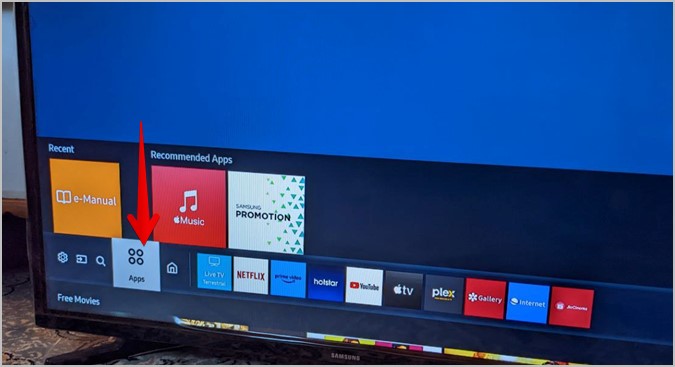
2. Воспользуйтесь поиском вверху, чтобы найти приложение, которое вы хотите установить. Найдя приложение, выберите его.
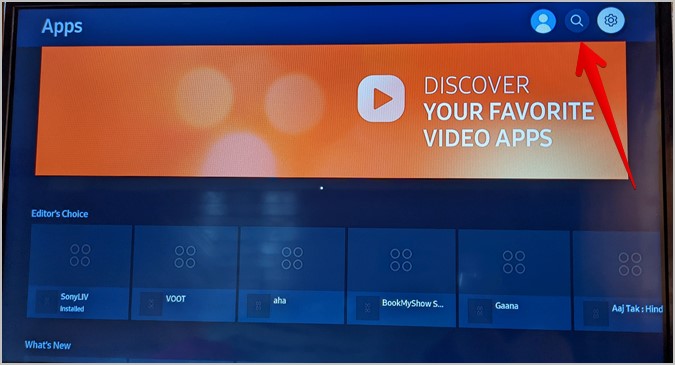
3. Затем нажмите кнопку Установить, чтобы загрузить приложение на телевизор.
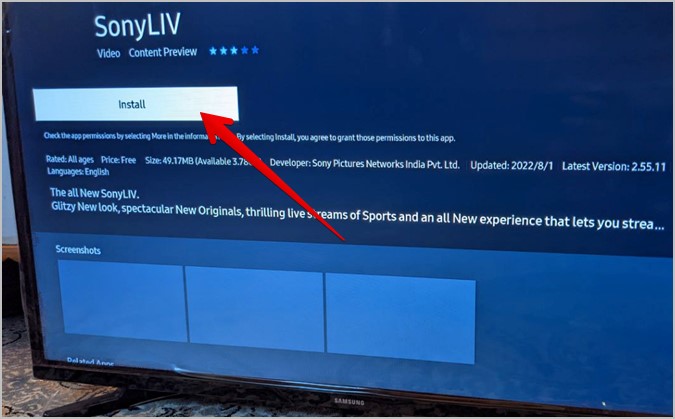
Совет. Если приложение не работает должным образом на телевизоре Samsung Smart TV, попробуйте переустановить его. Для этого откройте экран приложения и выберите значок «Настройки» в правом верхнем углу. Выберите приложение и прокрутите меню вниз. Выберите «Переустановить». Узнайте, как управлять приложениями на телевизоре Samsung .
5. Запустите уход за устройством
Samsung предлагает встроенную функцию для обнаружения и устранения проблем в телевизоре. Попробуйте запустить Device Care, чтобы вернуть на телевизор недостающие приложения или App Store.
Чтобы запустить Device Care на телевизоре Samsung, выполните следующие действия:
1. Откройте Настройки на телевизоре Samsung.
2. Откройте раздел Поддержка, а затем Уход за устройством
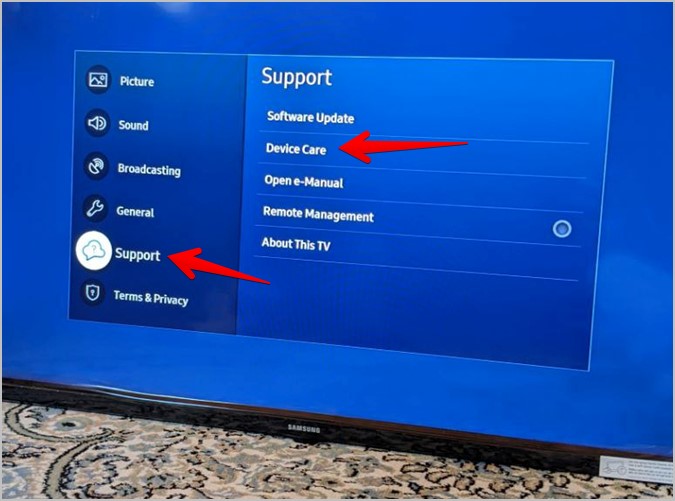
.
3. Выберите Начать обслуживание устройства. Дождитесь завершения процесса.
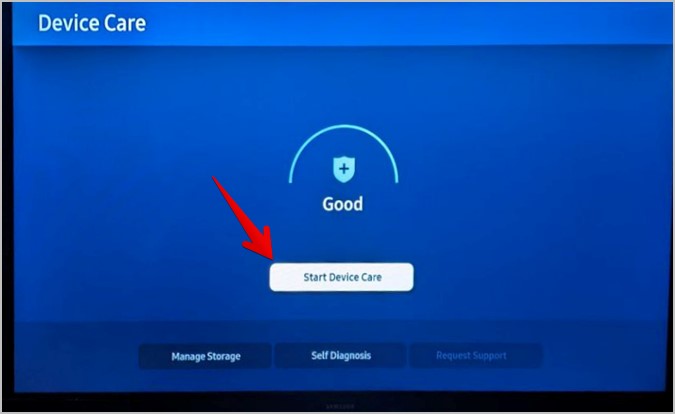
6. Очистить кеш
Если вам не удается добавить приложение на главный экран, попробуйте очистить кеш приложения, если оно по-прежнему видно на телевизоре.
Чтобы очистить кеш приложения, выполните следующие действия:
1. Перейдите в «Настройки» >«Поддержка» >«Уход за устройством».
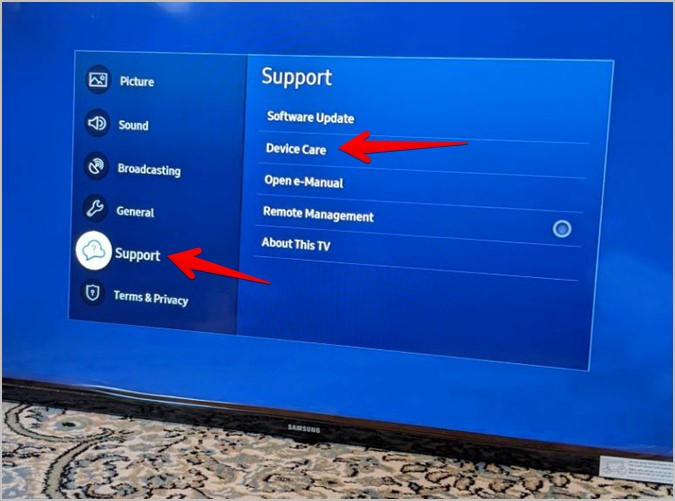
2. Выберите Управление хранилищем.
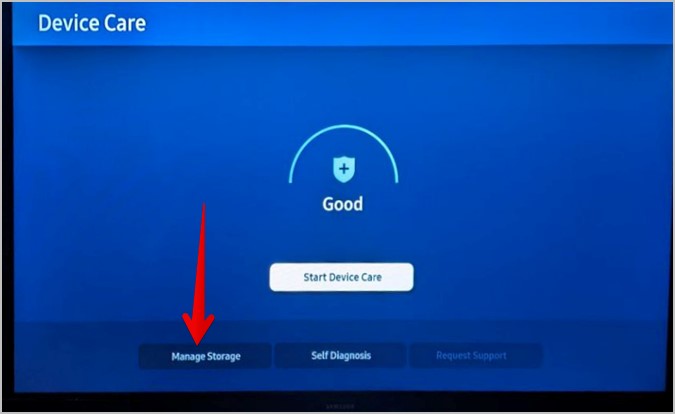
3. Нажмите кнопку Просмотреть подробности под приложением, кеш которого вы хотите очистить.
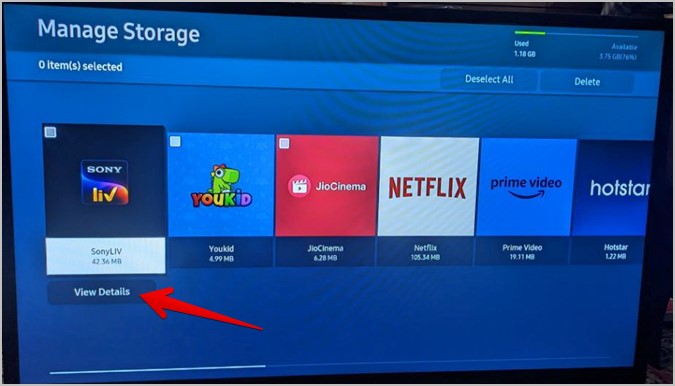 <
<4. Нажмите кнопку Очистить кэш.
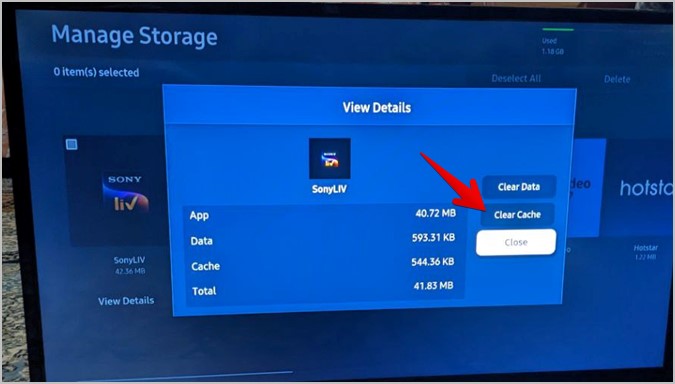
5. Перезагрузите телевизор после очистки кеша приложения.
7. Обновите программное обеспечение телевизора
Часто приложение или магазин приложений могут пропадать на вашем телевизоре из-за ошибки в программном обеспечении телевизора. Обычно ваш телевизор автоматически обновляется. Однако если у вас возникли какие-либо проблемы, вам необходимо вручную проверить и обновить телевизор до последней версии.
Чтобы обновить программное обеспечение телевизора вручную, выполните следующие действия:
1. Перейдите в Настройки >Поддержка >Обновление ПО.
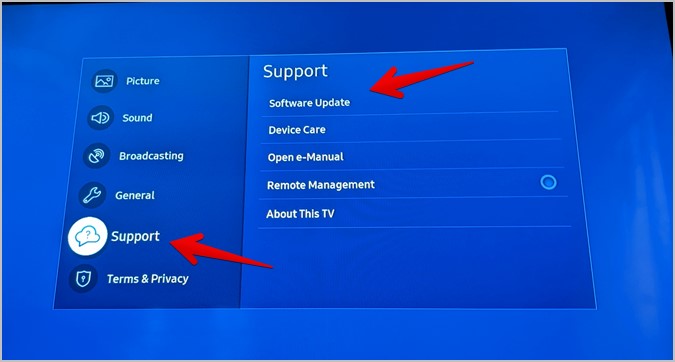
2. Выберите Обновить сейчас.
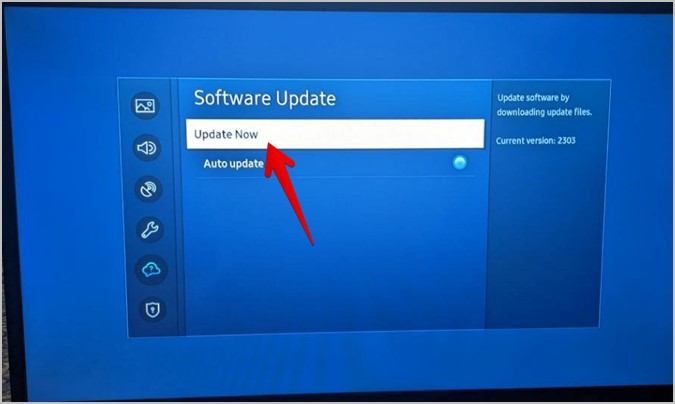
8. Сбросить настройки Smart Hub
Если кажется, что ничего не помогает вернуть пропавшее приложение или App Store на вашем телевизоре, необходимо выполнить сброс Smart Hub. Сброс Смарт Хаба удалит установленные приложения, удалит учетные записи из приложений и сбросит настройки Smart Hub до заводских значений по умолчанию.
Чтобы сбросить настройки Smart Hub, выполните следующие действия:
1. Откройте Настройки на телевизоре и перейдите в раздел Поддержка, а затем Уход за устройством.
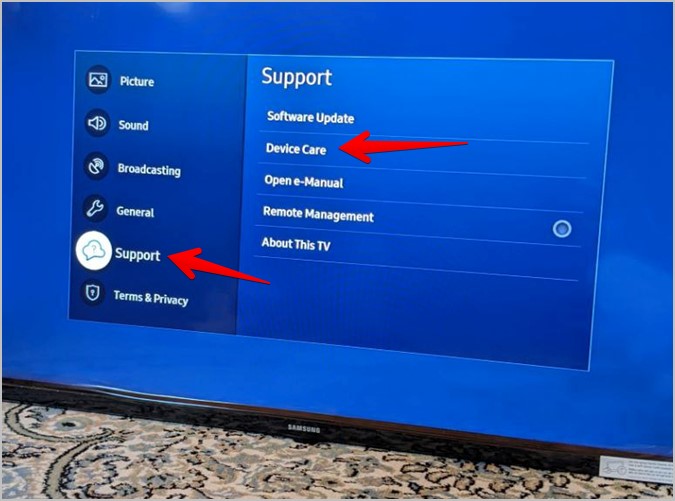
2. Выберите Самодиагностика.
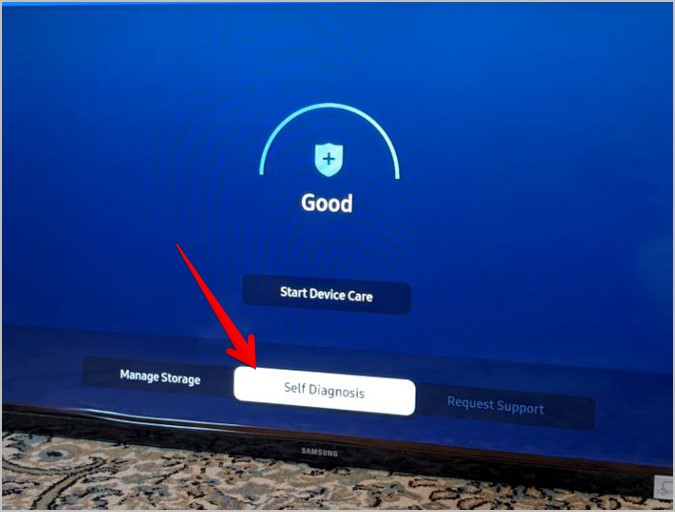
3. Выберите Сбросить Smart Hub.
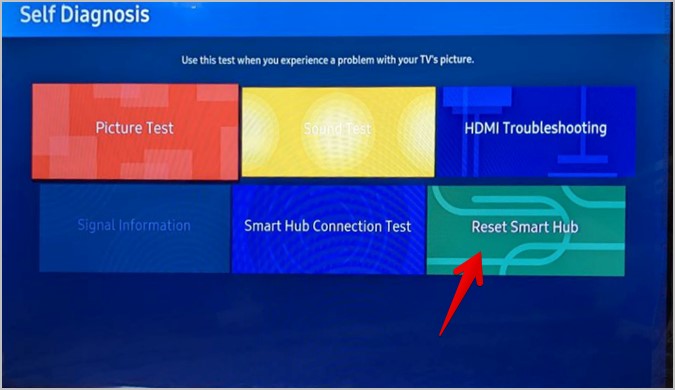
4. Вам будет предложено ввести PIN-код для подтверждения. ПИН-код по умолчанию — 0000. После ввода ПИН-кода должен начаться процесс сброса.
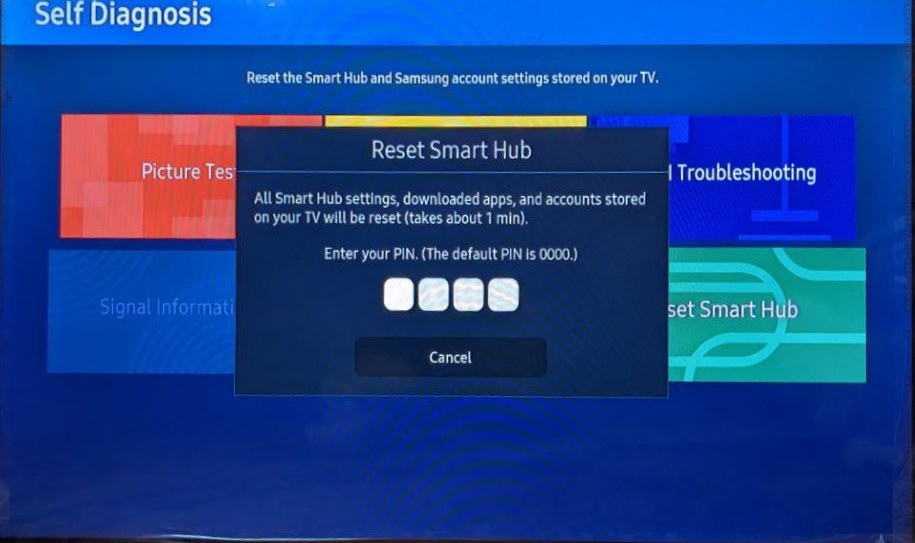
Совет: Знайте, как выйдите из своей учетной записи Samsung на телевизоре .
9. Восстановить заводские настройки телевизора
Последнее и окончательное решение проблемы отсутствия приложений или App Store на Samsung Smart TV — это его сброс. При этом телевизор будет восстановлен до заводской версии, и он будет выглядеть так, как вы его приобрели. Все приложения и учетные записи будут удалены. Вам придется настроить телевизор с нуля.
Чтобы сбросить настройки Samsung Smart TV, выберите Настройки >Общие>Сброс.
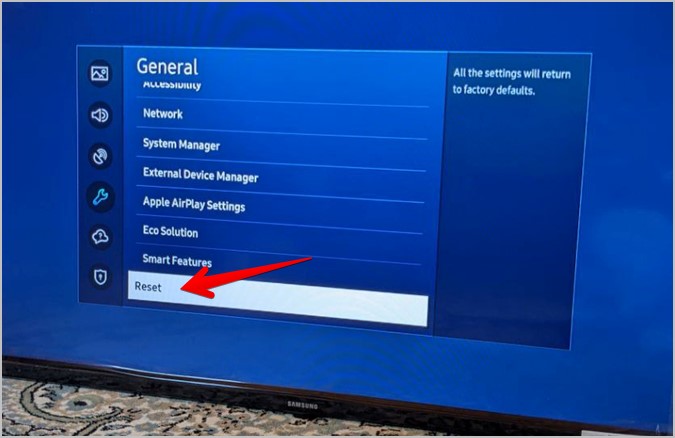
Просмотр фотографий на телевизоре Samsung
Надеемся, вам удалось вернуть недостающие приложения или App Store на свой смарт-телевизор Samsung. Как только все вернется на круги своя, узнайте, как просматривать фотографии с мобильного телефона на Samsung Smart TV . Также ознакомьтесь с лучшие приложения для телевизора Samsung.
